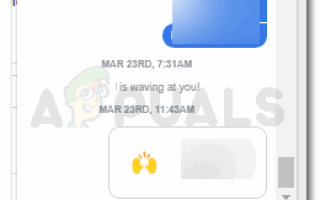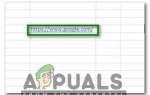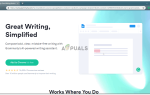Если вы когда-нибудь пытались просмотреть свои старые сообщения в Facebook, вы можете найти бесконечные следы лет. Иногда разговоры интересно читать, потому что сообщения довольно старые, но иногда людям не нравится хранить такие воспоминания в своем почтовом ящике. Таким образом, для людей, которые хотят удалить сообщение в Messenger или Facebook, следует знать, что существует два способа удаления сообщений.
- Удалить весь разговор в Facebook
- Удалить конкретное сообщение из разговора на Facebook
Выбор пользователей на Facebook варьируется. В то время как некоторые могут хотеть удалить только несколько определенных сообщений, могут быть другие, которые хотели бы удалить весь разговор. Однако для удаления сообщений в любом случае выполните действия, указанные ниже.
Удаление всего разговора в Facebook или Messenger
Удаление всех разговоров означает, что любая история сообщений, прикрепленных к определенному человеку, будет полностью стерта, и, как только вы это сделаете, вы не сможете вернуть эти сообщения, как раньше. Это не один из моих любимых вариантов, потому что я люблю читать старые сообщения, и я часто очень сильно смеюсь над этими сообщениями. Хотя возможно, что кто-то не захочет вести разговор в своей записи по каким-либо причинам, это может быть единственным вариантом для него. Вот что вам нужно сделать.
- Войдите в свою учетную запись Facebook и откройте вкладку чата для человека, чей разговор вы хотите полностью удалить.
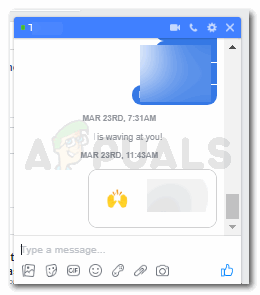 Откройте чат с другом
Откройте чат с другом - Найдите колесико как значок, который часто называют значком настроек для большинства приложений. Нажмите на это. Это второй значок в правом верхнем углу вкладки чатов на синей ленте, как показано стрелкой на изображении ниже.
 Значок настроек
Значок настроек - Этот значок настроек покажет вам выпадающий список всех действий, которые вы можете предпринять в отношении этого конкретного чата. Вы можете открыть его в мессенджере, изменить цвет темы чата, а также добавить псевдоним для этого человека. Выключить звук, проигнорировать или заблокировать, вы можете предпринять все эти действия для любого разговора на Facebook. Если вы прокрутите вниз этот выпадающий список, вы найдете опцию «Удалить беседу», как показано на рисунке ниже.
 Удалить беседу
Удалить беседу
Чтобы удалить весь разговор, нажмите «Удалить разговор». Это перенаправит вас в другое диалоговое окно, которое подтвердит, действительно ли вы хотите удалить всю историю чата с этим конкретным человеком. Это может быть лучшее время для вас, чтобы переосмыслить свое решение, так как диалоговое окно гарантирует, что вы понимаете последствия этого действия. То есть, это не может, несмотря ни на что, быть отмененным, что так всегда.
 подтвердить
подтвердить - Если вы на 100% уверены в этом решении, нажмите синюю вкладку в этом диалоговом окне с надписью «Удалить разговор».
Вы успешно удалили свою историю чатов с этим вашим другом, и вы не найдете никаких сообщений, когда откроете чат для этого друга на Facebook сейчас.
Удаление нескольких сообщений из разговора на Facebook или Messenger
Когда вы разговариваете с другом, есть вероятность, что вы хотите что-то ему сказать и не хотите, чтобы кто-нибудь еще читал. Чтобы удалить эти конкретные сообщения, вы можете выполнить действия, указанные ниже. Метод удаления разговора и удаления сообщения из разговора довольно отличается.
- Когда вы открываете чат с другом, вы можете видеть свои сообщения синим цветом, а их сообщения — белым. Поэтому, если вы хотите удалить сообщение, будь то его сообщение или ваше, вам нужно подвести курсор к трем точкам, показывая прямо перед сообщением, которое вы хотите удалить. Посмотрите на изображение ниже, чтобы увидеть, где именно вы найдете эти точки.
 Удалить сообщение
Удалить сообщение - Вы должны нажать на эти точки, чтобы на экране появилась опция «удалить», как показано на рисунке выше. В ту минуту, когда вы нажимаете точки, опция «удалить» появляется в черном диалоговом окне. Нажмите на этот черный ящик, чтобы удалить это конкретное сообщение.
- Теперь Facebook хотел бы подтвердить от вас, действительно ли вы хотите удалить это сообщение. Причина, по которой Facebook подтверждает такие действия, заключается в том, что иногда мы нажимаем на вкладки по ошибке и на самом деле не собираемся предпринимать такие действия. Это спасает пользователей во многих отношениях. Поэтому, если вы хотите удалить это сообщение, нажмите «Удалить», которое написано красным текстом, или «отмените» действие, если вы передумали.
 Нажмите «Удалить», чтобы удалить сообщение навсегда.
Нажмите «Удалить», чтобы удалить сообщение навсегда.
После того, как вы удалите сообщение, точно так же, как вы не можете вернуть удаленный разговор, вы не сможете также вернуть эти сообщения. Так что будьте очень внимательны и уверены в таких решениях на Facebook.

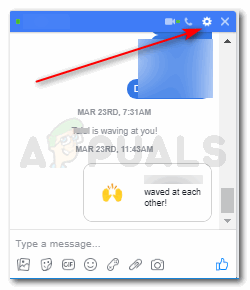 Значок настроек
Значок настроек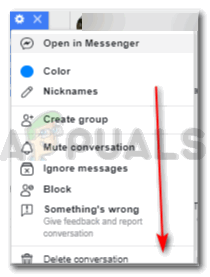 Удалить беседу
Удалить беседу
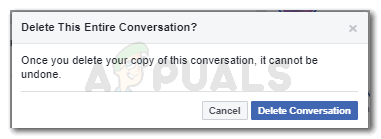 подтвердить
подтвердить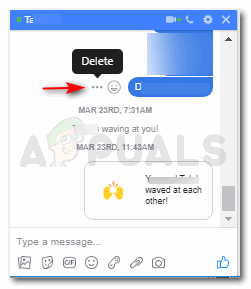 Удалить сообщение
Удалить сообщение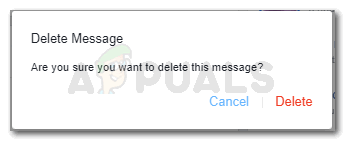 Нажмите «Удалить», чтобы удалить сообщение навсегда.
Нажмите «Удалить», чтобы удалить сообщение навсегда.